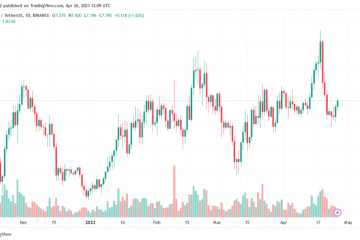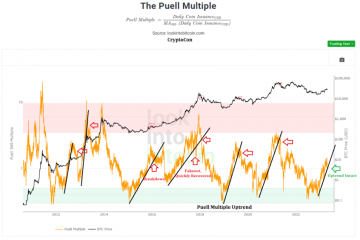Zdjęcia Google mają świetną funkcję o nazwie Wspomnienia. Oprogramowanie zrobi zdjęcia i filmy, które dodałeś w przeszłości, i wyświetli je ponownie, abyś mógł je zobaczyć ponownie. Jednak możesz nie chcieć, aby pewne wspomnienia kręciły się na Twojej osi czasu. Na szczęście masz możliwość usunięcia Wspomnień ze Zdjęć Google.
Usunięcie tych wspomnień nie jest naprawdę trudne, ale nie jest tak bezpośrednie, jak mogłoby się wydawać. Oto przewodnik, jak usunąć wspomnienia.
Czym są wspomnienia Google?
Zanim porozmawiamy o tym, jak usunąć wspomnienia, porozmawiajmy o tym, czym one są. Gdy otworzysz aplikację Zdjęcia Google, u góry interfejsu zobaczysz kanał ze zdjęciami i filmami. Będą miały na sobie tekst, np. „Pamiętasz ten dzień?”, „Powróć do tego momentu”, „W centrum uwagi dnia” itp.
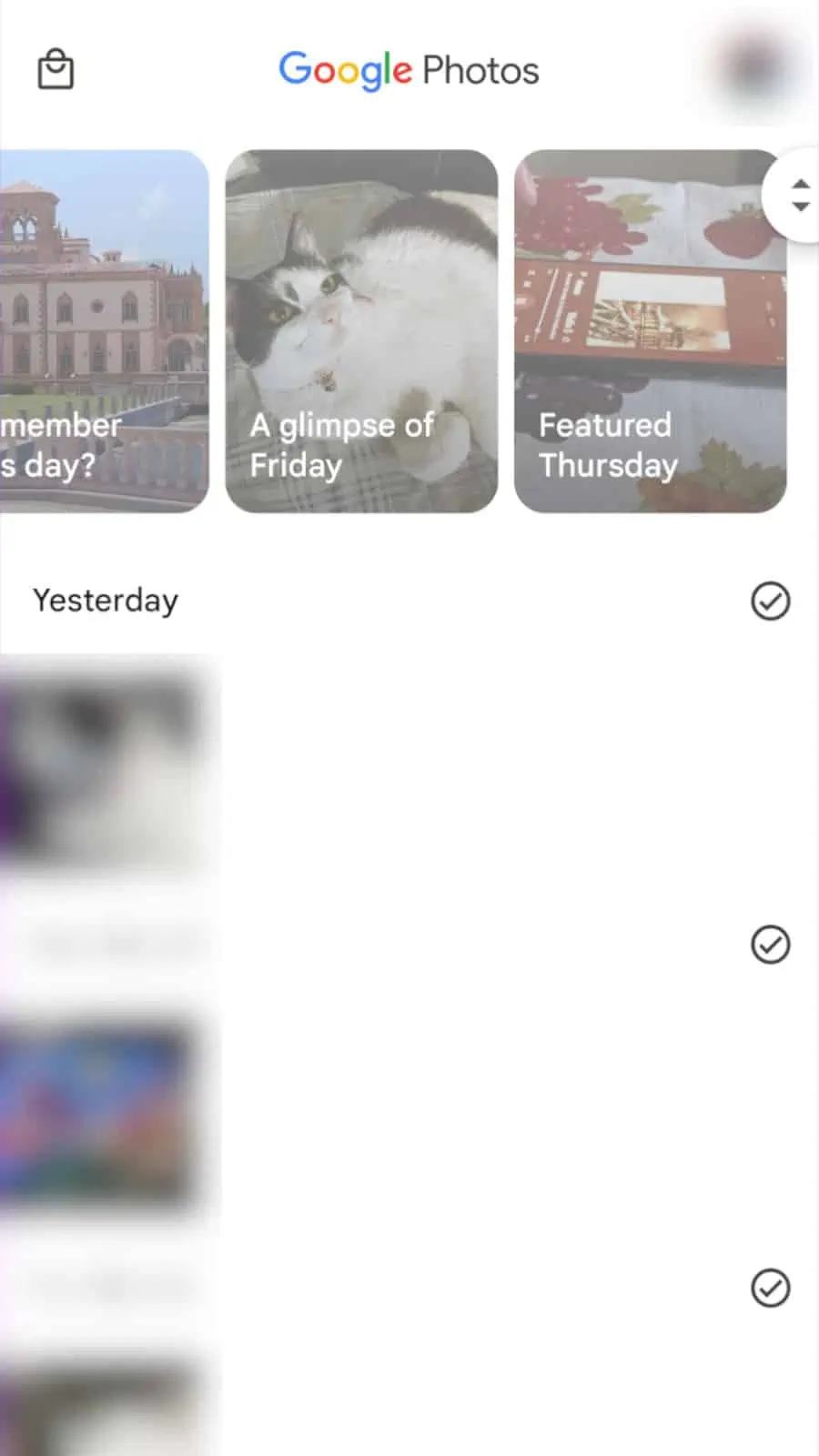
To są Twoje wspomnienia. Google przejrzy treści, które masz w swojej bibliotece, i wybierze te, które chcesz ponownie wyświetlić. Wiele z nich to przypadkowe wspomnienia wybrane przez aplikację. Program najprawdopodobniej wykorzystuje sztuczną inteligencję, aby rozróżnić, które zdjęcia lub filmy warto wyświetlić ponownie.
Pokaże te treści w formacie Instagram/Snapchat Stories. Oznacza to, że przejdziesz do następnego zdjęcia lub filmu, dotykając prawej strony ekranu.
Zdjęcia Google wyróżnią również wspomnienia z poprzedniego sezonu. Na przykład na początku zimy otrzymasz podsumowanie najlepszych zdjęć i filmów zrobionych jesienią.
Niedawno Google zaczęło dodawać muzykę i efekty powiększenia do zdjęć w Twoich wspomnieniach. To dodaje im trochę szyku.
Jak usunąć Wspomnienia ze Zdjęć Google
Usunięcie Wspomnień ze Zdjęć Google jest więc dość proste. Pierwszą rzeczą, którą robisz, jest przejście do wspomnienia, którego chcesz się pozbyć. W prawym dolnym rogu ekranu dotknij menu z trzema kropkami. Spowoduje to wyświetlenie panelu informacyjnego pamięci.
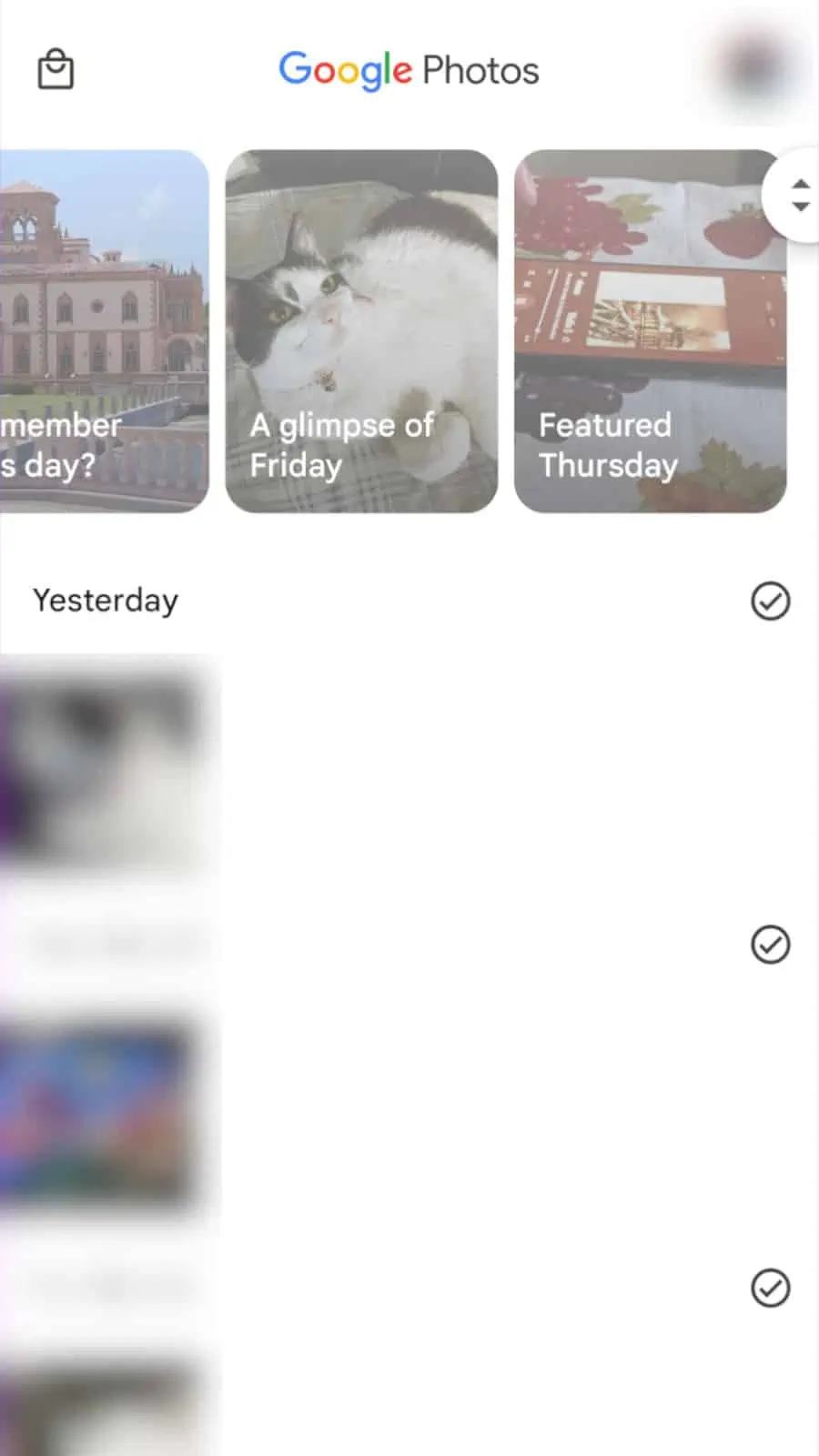
Panel ma wiele opcji do wyboru, ale warto poszukać opcji Ukryj. To gałka oczna z linią przechodzącą przez nią. Dotknięcie go nie spowoduje natychmiastowego ukrycia pamięci. Zamiast tego otworzy się podmenu z różnymi opcjami ukrywania pamięci.
Jeśli chcesz całkowicie usunąć pamięć, dotknij dolnej opcji: Usuń tę pamięć. Pamiętaj tylko, że jeśli usuniesz wspomnienie, NIE usuniesz rzeczywistego zdjęcia ani filmu ze swojej biblioteki. Więc nie martw się.
Jeśli masz wątpliwości, zobaczysz wyskakujące okienko z potwierdzeniem. Zapyta Cię, czy na pewno chcesz to zrobić, i da Ci możliwość anulowania.
Inne opcje
Istnieją inne opcje, które możesz wybrać podczas uzyskiwania dostępu menu Ukryj. Zamiast całkowicie pozbyć się historii, te inne opcje mogą bardziej Ci odpowiadać.
Pierwsza opcja to opcja Usuń zdjęcie z pamięci. To pojawia się, gdy historia ma więcej niż jedno zdjęcie. Jeśli nie masz nic przeciwko wspomnieniu, ale jest jedno lub kilka zdjęć, które chcesz z niego wyjąć, możesz użyć tej opcji, aby pozbyć się konkretnych.
Następne to Ukryj datę z pamięci. Powiedzmy, że jest konkretna data, o której nie chcesz wspominać. Może ten dzień był dla Ciebie szczególnie bolesny. Cóż, jeśli użyjesz tej opcji, to Zdjęcia Google nie zapewnią Ci żadnych wspomnień z tego dnia.
Ostatnia to opcja Ukryj ludzi i zwierzęta domowe. Jeśli wybierzesz tę opcję, nie zobaczysz historii, w których występują określone osoby lub zwierzęta. Możesz wybrać z listy osób, które zostały już zidentyfikowane przez Google. Jeśli chcesz to odwrócić, po prostu przejdź do dowolnej historii, przejdź do opcji Ukryj ludzi i zwierzęta i odznacz wybraną osobę/zwierzaka.
Co jeszcze znajduje się w panelu?
Kiedy uzyskasz dostęp do panelu informacyjnego podczas przeglądania wspomnienia, wyświetli się mnóstwo przydatnych narzędzi i informacji na jego temat. Na dole zobaczysz informacje, takie jak lokalizacja, w której zostało zrobione, jeśli te informacje są dostępne. Zobaczysz także datę wykonania zdjęcia, nazwę pliku, osobę na zdjęciu (jeśli Google rozpozna tę osobę jako jeden z Twoich kontaktów), czy utworzono kopię zapasową zdjęcia na Dysku, a nawet ustawienia aparatu użyte podczas zrobiłeś zdjęcie.
Powyżej tych informacji zobaczysz karuzelę opcji. Pierwsza przeniesie Cię do daty wykonania zdjęcia lub filmu. Przeniesie Cię do tego miejsca na Twojej osi czasu w Zdjęciach Google.
Następna opcja pozwoli Ci zamówić fizyczny wydruk zdjęcia. Po dotknięciu zobaczysz podmenu z trzema opcjami. Możesz go po prostu wydrukować i wysłać do siebie.
Możesz też powiesić duży obraz na płótnie z tym obrazem na ścianie. Na koniec możesz dodać ten telefon i inne osoby do pełnej fotoksiążki i otrzymać ją od nas. Aby to zrobić, musisz wybrać co najmniej 20 zdjęć.
Następnie będziesz mógł edytować tytuł tego wspomnienia. Na koniec możesz dodać zdjęcie z tej relacji do albumu w Twojej bibliotece Zdjęć Google. Jest tak wiele rzeczy, które możesz zrobić dzięki Google Photos Memories. Mamy nadzieję, że ten przewodnik rzucił nieco światła na tę interesującą funkcję.